Microsoft Word 2010 include numeroase funcții noi care îl fac mai interactiv și mai ușor de utilizat și facilitează editarea documentelor mai mult ca niciodată. Însă am fost uimiți să aflăm că a omis o funcție foarte importantă: Recunoașterea vorbirii.
Dacă aruncați o privire la versiunile anterioare de Microsoft Word, veți observa că acestea conțin funcția de recunoaștere vocală, deși este dificil de utilizat, dar este totuși foarte utilă dacă reușiți să vă descurcați cu dialectul necesar. După cum probabil ați fost familiarizați cu ea în Word 2003.
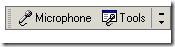
După ce l-am căutat în Word 2010, am dat înapoi și ne-am dat seama că Microsoft l-a ratat în Word 2010, fără niciun motiv întemeiat, dar îl puteți folosi în continuare prin intermediul instrumentului de recunoaștere vocală încorporat în Windows .
Pentru a începe, faceți clic pe butonul Start Orb din Windows, tastați Recunoaștere vorbire Windows și apăsați Enter . Dacă îl rulați pentru prima dată, se va deschide expertul de configurare a recunoașterii vorbirii .
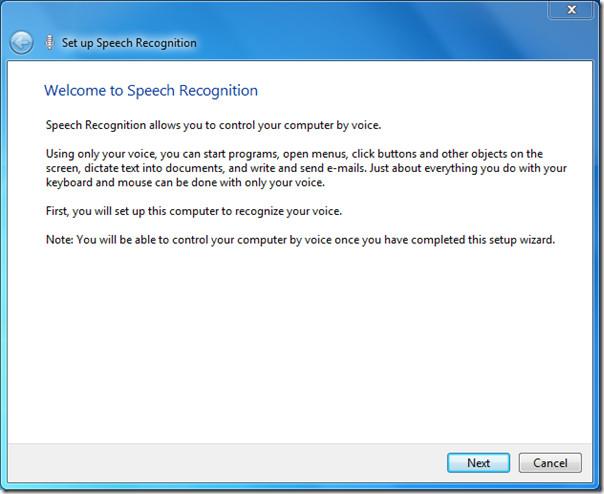
După selectarea dispozitivului, în acest pas al expertului citiți propoziția afișată în caseta de dialog de mai jos pentru a seta corect calitatea vocii, tonul etc., faceți clic pe Următorul pentru a continua.
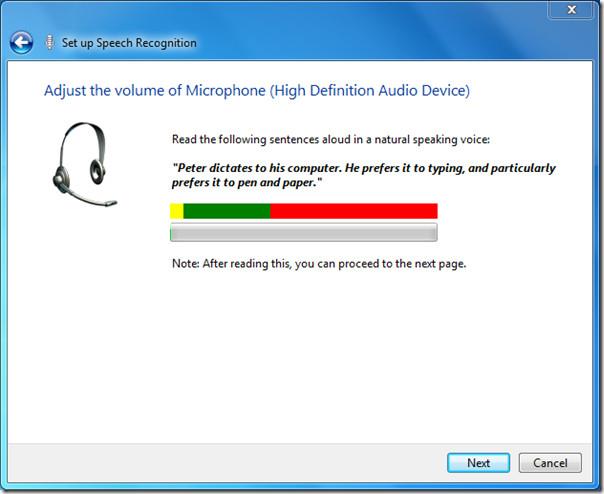
Urmați procesul complet; la sfârșitul expertului vi se va solicita să parcurgeți un tur tutorial pentru a vă familiariza mai bine cu instrumentul de recunoaștere vocală. Vă recomandăm să parcurgeți un tutorial pentru a exersa comenzile și dictarea cuvintelor prin voce.
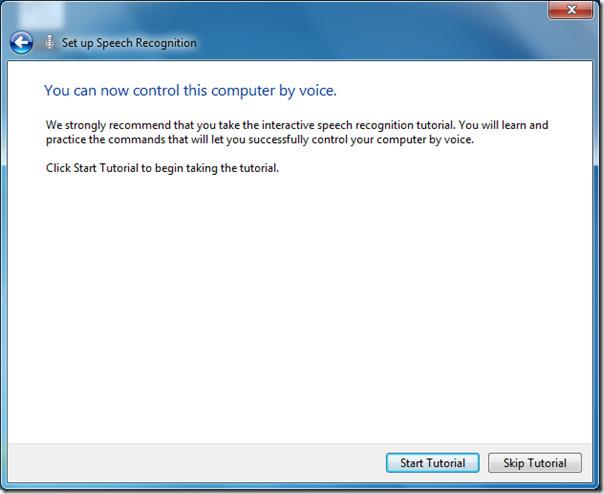
După ce ați terminat, veți vedea aplicația de recunoaștere vocală rulând în partea de sus a ferestrei.
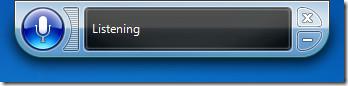
Acum lansați Word 2010 și începeți să dictați prin voce utilizând instrumentul de recunoaștere vocală .
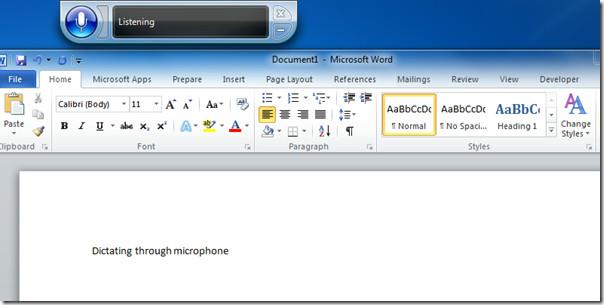
De asemenea, puteți consulta ghidurile noastre analizate anterior despre cum se configurează îmbinarea corespondenței în Word 2010 și cum se pregătește documentul în Word 2010.

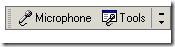
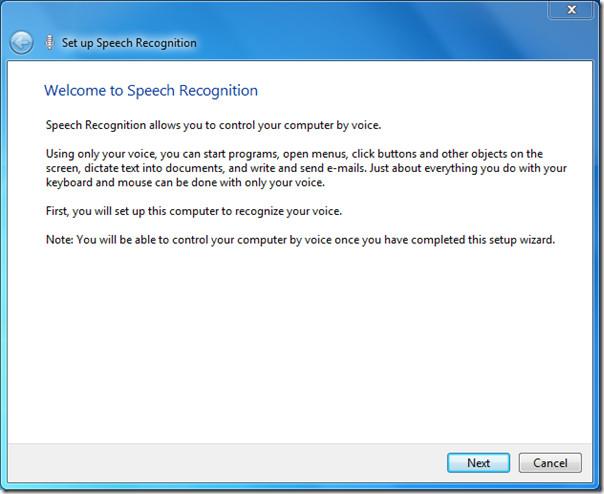
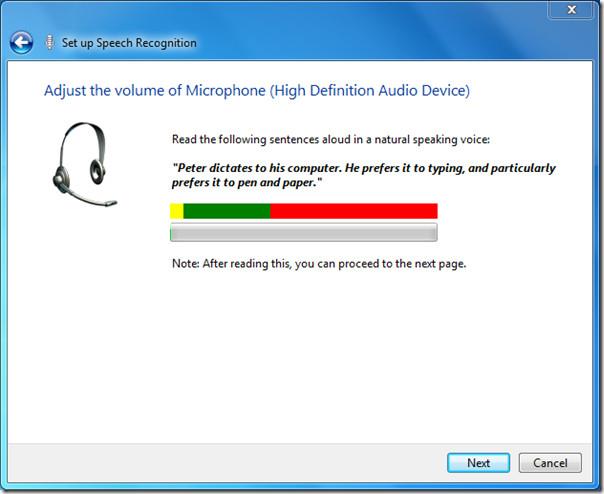
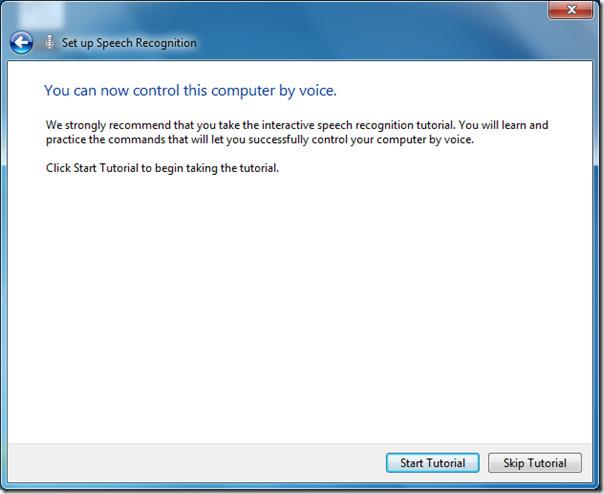
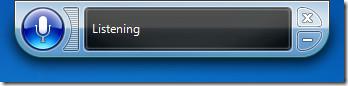
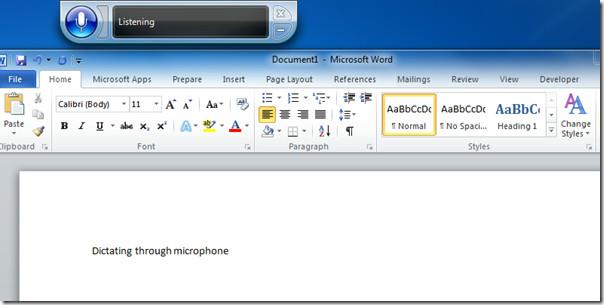




![Setări panglică export/import și bară de instrumente acces rapid [Office 2010] Setări panglică export/import și bară de instrumente acces rapid [Office 2010]](https://tips.webtech360.com/resources8/r252/image-8447-0829093801831.jpg)



